Chcete-li zobrazit prezentaci, musíte mít nějaké fotografie. Fotografie můžete pořídit z fotoaparátu iPadu nebo můžete fotografie přenést z počítače do iPadu prostřednictvím iTunes.
1. Klepněte na „Fotografie“ na domovské obrazovce.
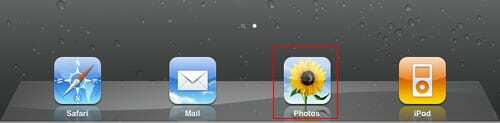
2. Zobrazte své fotografie v režimu Galerie. Pokud jste v režimu jedné fotografie, můžete přepnout do režimu galerie kliknutím na „Všechny fotografie“.
3. V režimu galerie klepněte na „Prezentace“. Zobrazí se dialogové okno možností prezentace, kde můžete nastavit typ přechodů prezentace (což zahrnuje rozpouštění, krychle, zvlnění, vlnění a origami). Můžete jej nastavit tak, aby na něm nebyla žádná hudba.
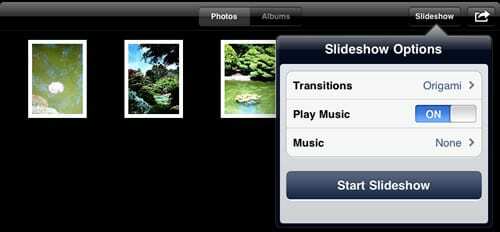
4. Klepněte na tlačítko „Spustit prezentaci“ a prezentace se spustí.
5. Možná vás překvapí, že se prezentace zastaví, když dosáhnou poslední fotografie. Je to proto, že musíte zapnout „opakování“. Udělejte to tak, že přejdete na „Nastavení“ z domovské obrazovky. Poté klepněte na „Fotografie“ a nastavte posuvník pro „Opakovat“ na „Zapnuto“. Můžete také zapnout náhodné přehrávání a upravit dobu trvání každé fotografie.
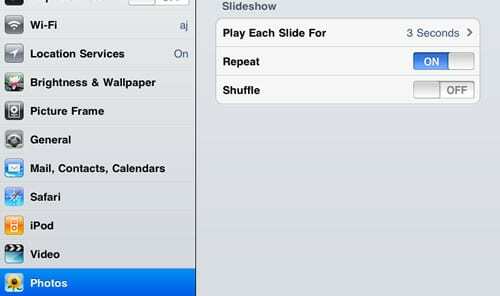
Prezentace je skvělá, když sdílíte a někomu ukazujete své fotografie. Neměli byste jej však používat jako digitální rámeček na obrázky tak, že jej postavíte například na stůl v kanceláři. Je to proto, že kdokoli může jednoduše stisknutím tlačítka Domů přerušit prezentaci a bude na domovské obrazovce vašeho iPadu s přístupem k vašim e-mailům a dalším datům.
Místo toho použijte aplikaci digitálního fotorámečku. Když uživatel přeruší aplikaci digitálního fotorámečku stisknutím tlačítka Domů, skončí na obrazovce „Slide to Unlock“. A pokud jste nastavili heslo, pak by museli znát heslo, než budou mít přístup k vašemu iPadu.

Sudz (SK) je posedlý technologií od brzkého příchodu A/UX na Apple a je zodpovědný za redakční směřování AppleToolBoxu. Sídlí v Los Angeles, CA.
Sudz se specializuje na pokrytí všech věcí macOS a v průběhu let zkontroloval desítky vývojů OS X a macOS.
V minulém životě Sudz pomáhal společnostem ze seznamu Fortune 100 s jejich technologickými a obchodními aspiracemi na transformaci.